
Wat te weten
- Back-up van iTunes: Sluit iTunes. Ga naar de iTunes-map. Sleep de iTunes-map naar de externe harde schijf.
- Een iTunes-map zoeken: Ga in iTunes naar Voorkeuren > Geavanceerd. Noteer in het gedeelte iTunes Media-map de locatie van de iTunes-map.
- De iTunes-bibliotheek consolideren: Selecteer in iTunes Bestand > Bibliotheek > Bibliotheek organiseren > Bestanden consolideren > OK.
In dit artikel wordt uitgelegd hoe u uw iTunes-mediamap in iTunes 12 en hoger kunt lokaliseren, consolideren en back-uppen.
Maak een back-up van iTunes op de externe harde schijf
Maak back-ups van belangrijke bestanden, zodat u voorbereid bent op een crash of hardwarestoring op uw computer. Een back-up is vooral belangrijk als je bedenkt hoeveel tijd en geld er in een iTunes-bibliotheek is geïnvesteerd. Om een back-up van uw iTunes-bibliotheek te maken, hebt u een externe schijf nodig met voldoende vrije ruimte om de bibliotheek te bevatten. Als uw iTunes-bibliotheekbestanden op één plaats en georganiseerd zijn, is het eenvoudig om een back-up van de bestanden op een externe harde schijf te maken. Als dat niet het geval is, moet u uw iTunes-mediamap zoeken en deze consolideren voordat u een back-up maakt. Een back-up van uw iTunes-muziek maken op een externe harde schijf:
-
Sluit iTunes.
-
Zoek uw iTunes-map op basis van de locatie in iTunes.
-
Sleep de iTunes-map naar de externe harde schijf om de iTunes-bibliotheek naar de harde schijf te kopiëren.
-
De grootte van uw bibliotheek en de snelheid van de schijf bepalen hoe lang de overdracht duurt.
Maak regelmatig nieuwe back-ups. Als u regelmatig materiaal aan uw iTunes-bibliotheek toevoegt, maakt u wekelijks of maandelijks een back-up van de bibliotheek. Gebruik deze back-up om uw iTunes-bibliotheek van de harde schijf te herstellen.
Hoe u uw iTunes-bibliotheek kunt vinden
U hebt de locatie van uw iTunes-bibliotheek nodig voordat u er een back-up van kunt maken. Zo vind je het:
-
Download alle muziek van Apple Music (als u zich abonneert) waarvan u een back-up wilt maken. U kunt nummers later opnieuw downloaden van Apple Music, maar het is gemakkelijker om een volledige back-up te hebben dan om die nummers opnieuw te downloaden.
-
Sluit de harde schijf aan op de computer met uw iTunes-bibliotheek.
-
Standaard bevat de iTunes-map een iTunes Media-map, die uw muziek bevat. De standaardlocatie voor de iTunes-map verschilt per computer en besturingssysteem:
- Ga op een Mac naar de Vinder, selecteer uw gebruikersnaam en klik vervolgens op Muziek.
- Ga in Windows Vista of hoger naar de GebruikersgebruikersnaamMuziek map.
- Ga in Windows XP naar de documenten en instellingengebruikersnaamMijn DocumentenMijn muziek map.
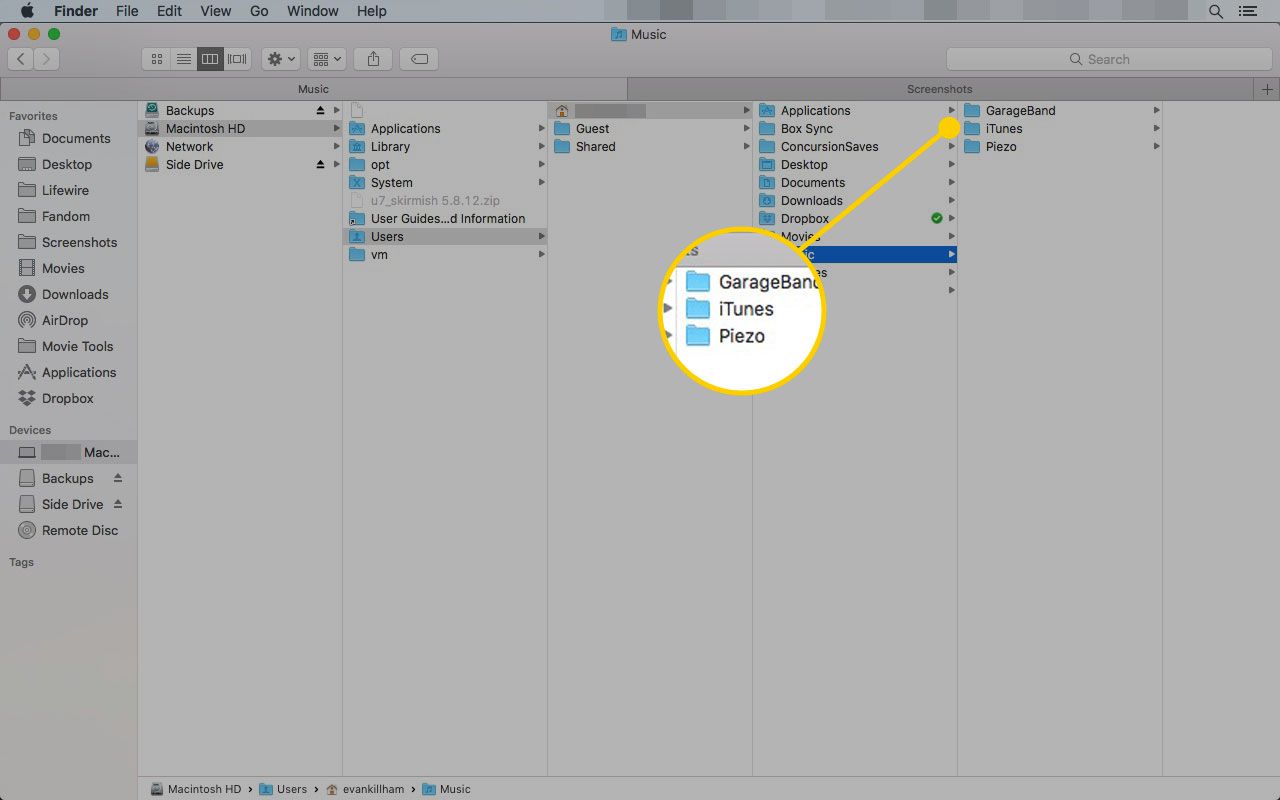
-
Op al deze locaties ziet u een map met de naam iTunes.
Zoek een iTunes-map die niet op de standaardlocatie staat
Als u uw iTunes-map niet op de standaardlocatie ziet, vindt u deze door deze stappen te volgen:
-
Open iTunes.
-
Open de Voorkeuren raam. Ga op een Mac naar iTunes > Voorkeuren. In Windows, ga naar Bewerking > Voorkeuren.
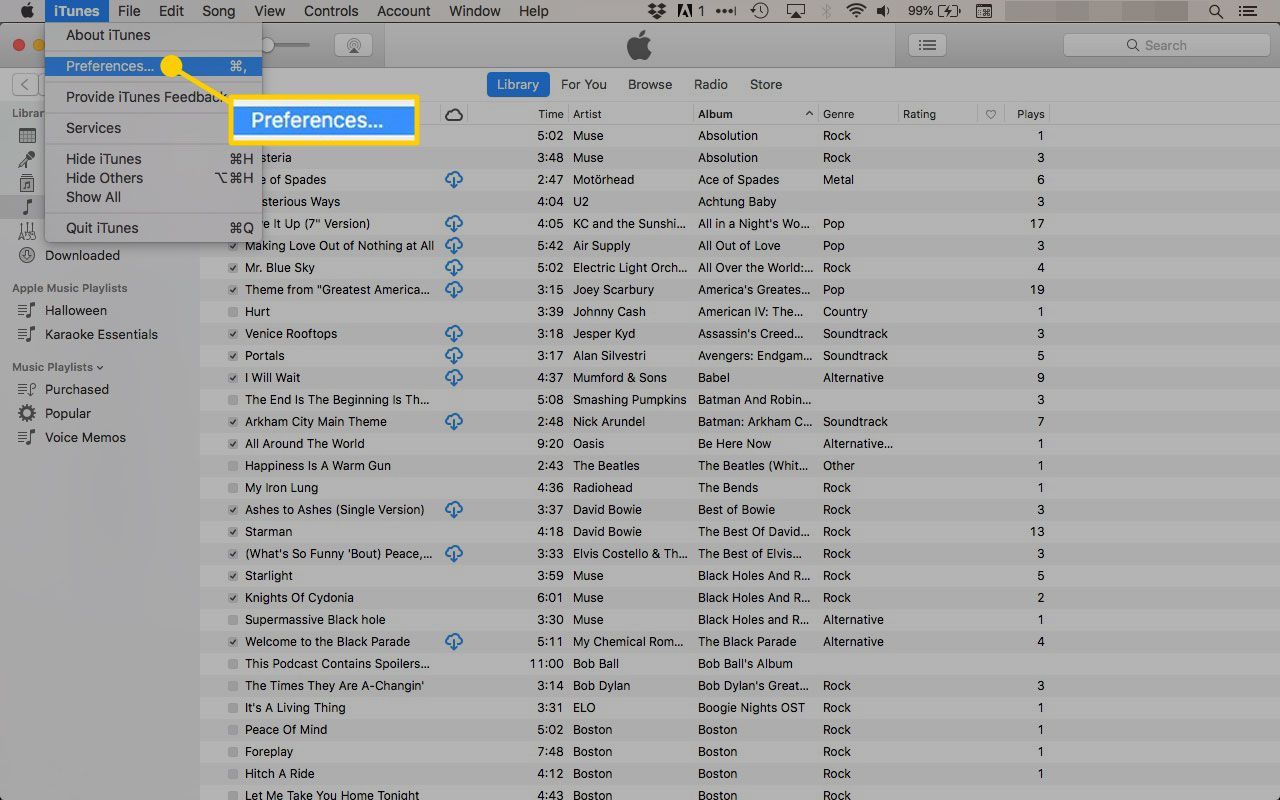
-
Selecteer de Geavanceerd tabblad.
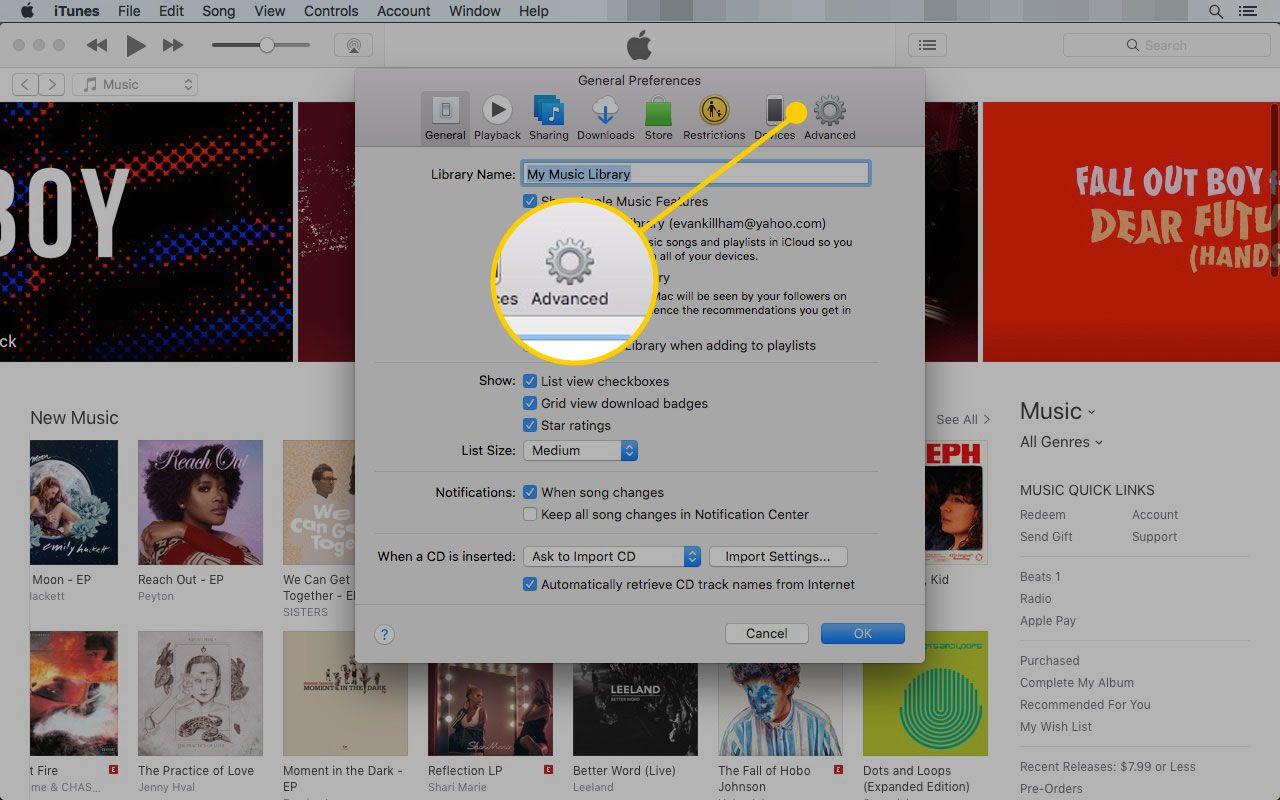
-
Ga naar de Locatie van iTunes Media-map om de locatie van de iTunes-map te vinden.
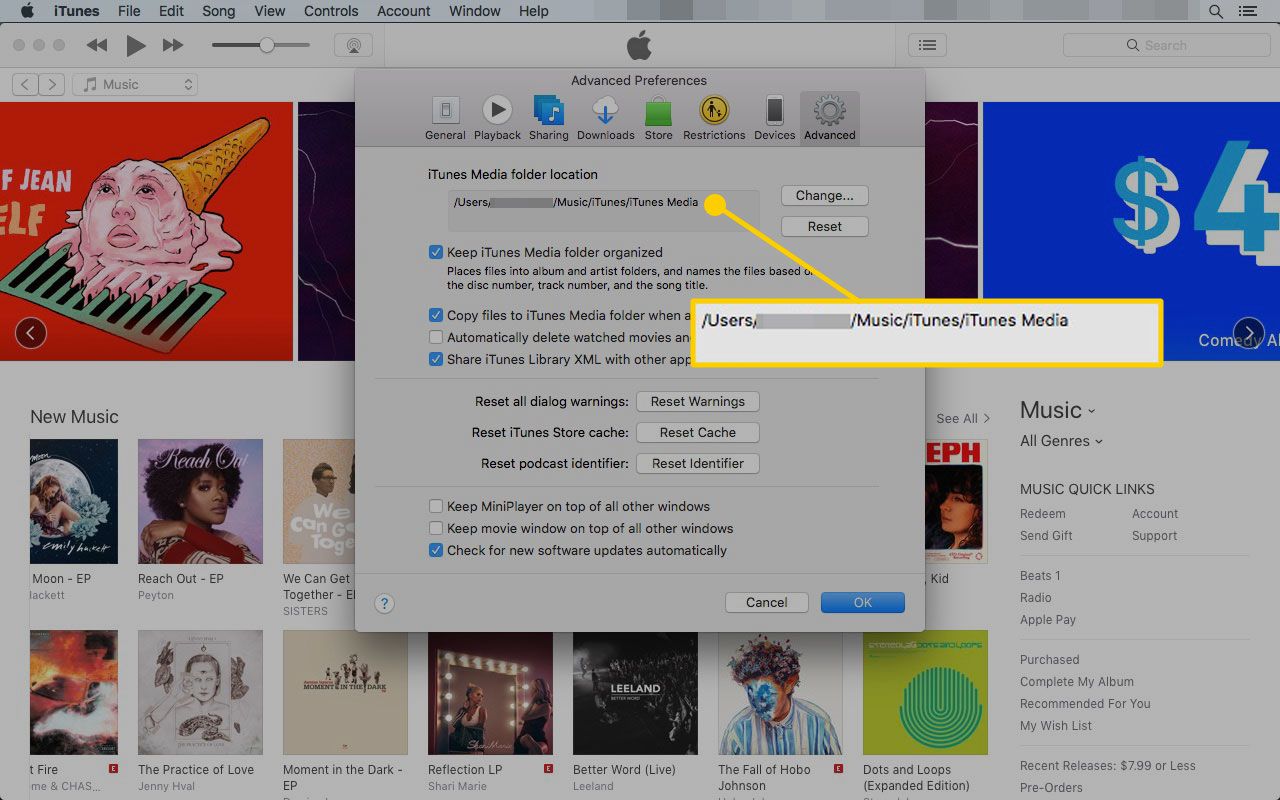
-
Selecteer de Kopieer bestanden naar de iTunes Media-map bij het toevoegen aan bibliotheek selectievakje om ervoor te zorgen dat de nummers die u aan uw bibliotheek toevoegt, in deze map terechtkomen.
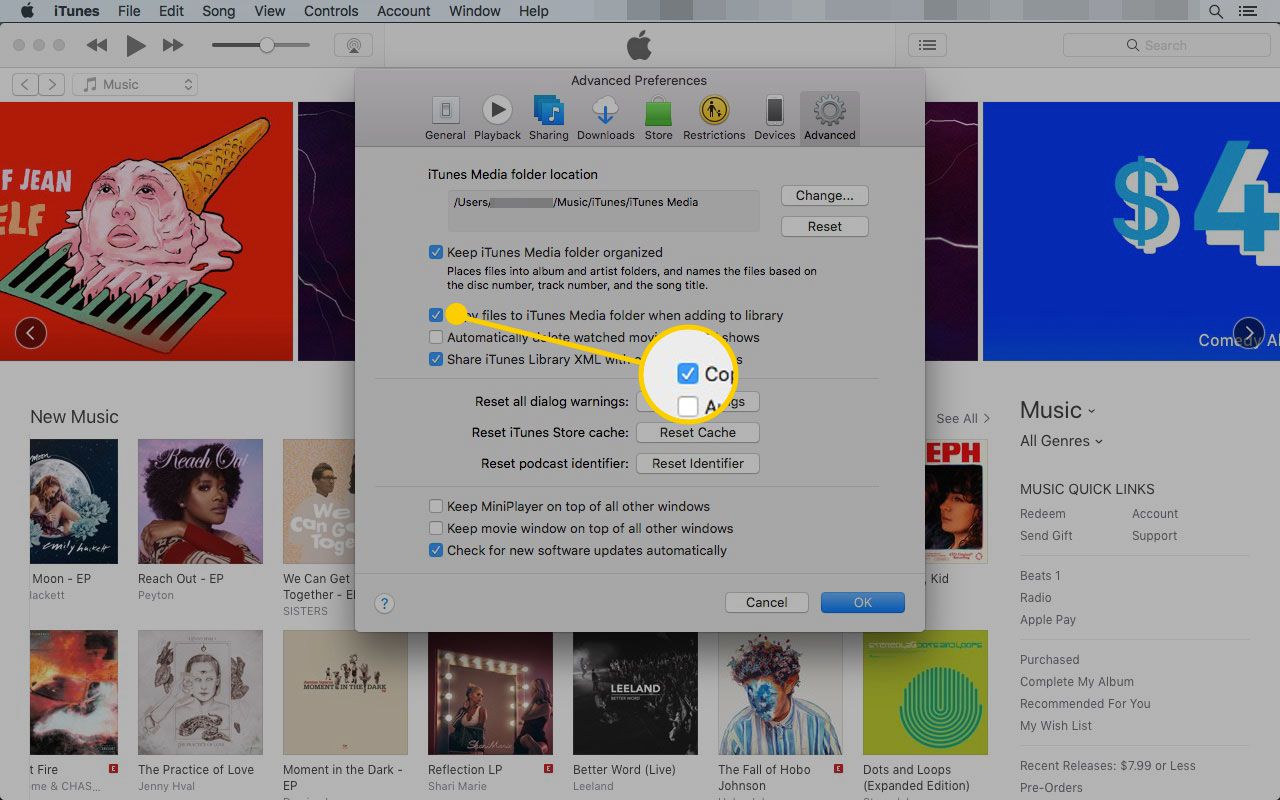
-
Selecteer OK om het raam te sluiten.
Consolideer uw iTunes-bibliotheek
De muziek, films en andere items in uw iTunes-bibliotheek bevinden zich mogelijk niet in dezelfde map. Afhankelijk van waar u uw bestanden vandaan hebt en hoe u ze beheert, kunnen deze bestanden zich op verschillende plaatsen op uw computer bevinden. Consolideer elke iTunes in de iTunes Media-map voordat u er een back-up van maakt om ervoor te zorgen dat u niets verliest. Uw iTunes-bibliotheek consolideren:
-
Selecteer in iTunes Bestand > Bibliotheek > Bibliotheek organiseren.
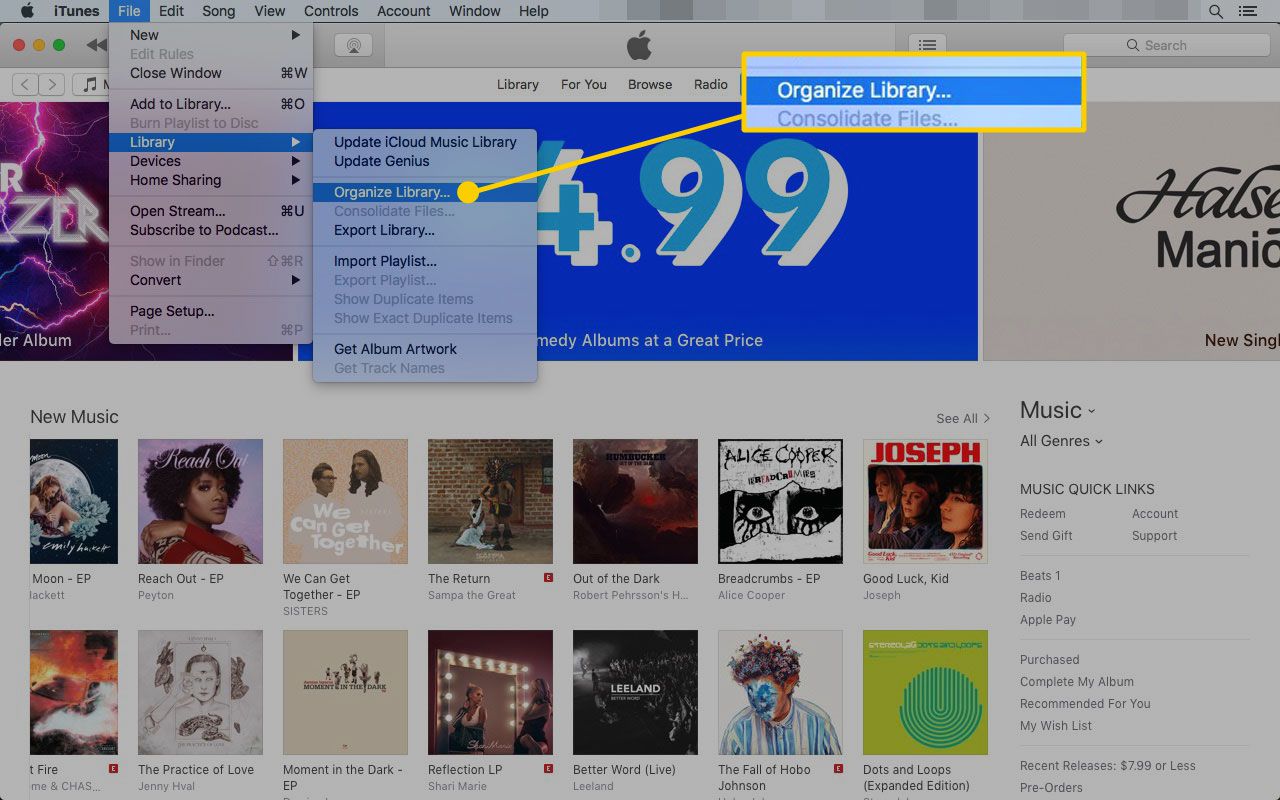
-
In de Bibliotheek organiseren venster, selecteer Bestanden consolideren om de bestanden in uw iTunes-bibliotheek naar een enkele locatie te verplaatsen.
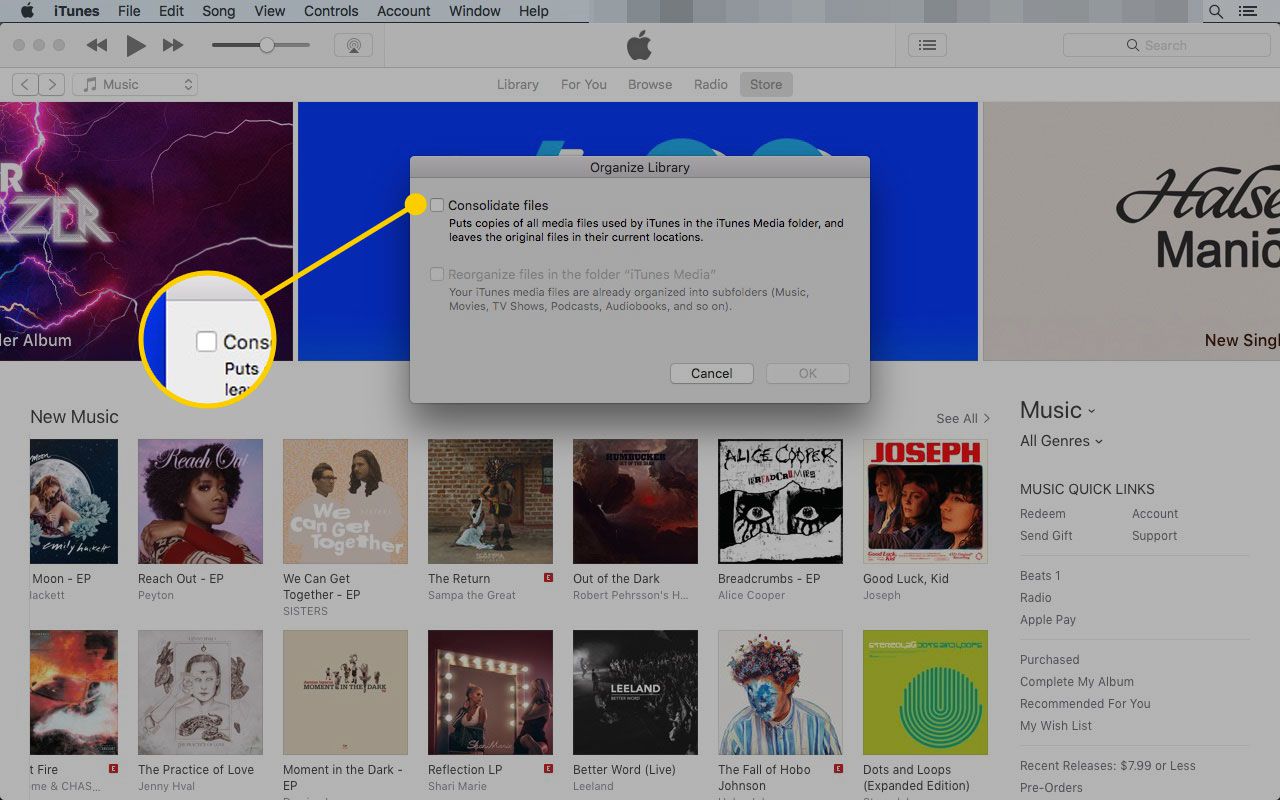
-
Selecteer, indien beschikbaar, de Bestanden reorganiseren in de map iTunes Media selectievakje. Als uw bestanden zijn geordend in submappen voor muziek, films, tv-programma’s, podcasts, audioboeken en andere media, is deze optie niet beschikbaar.
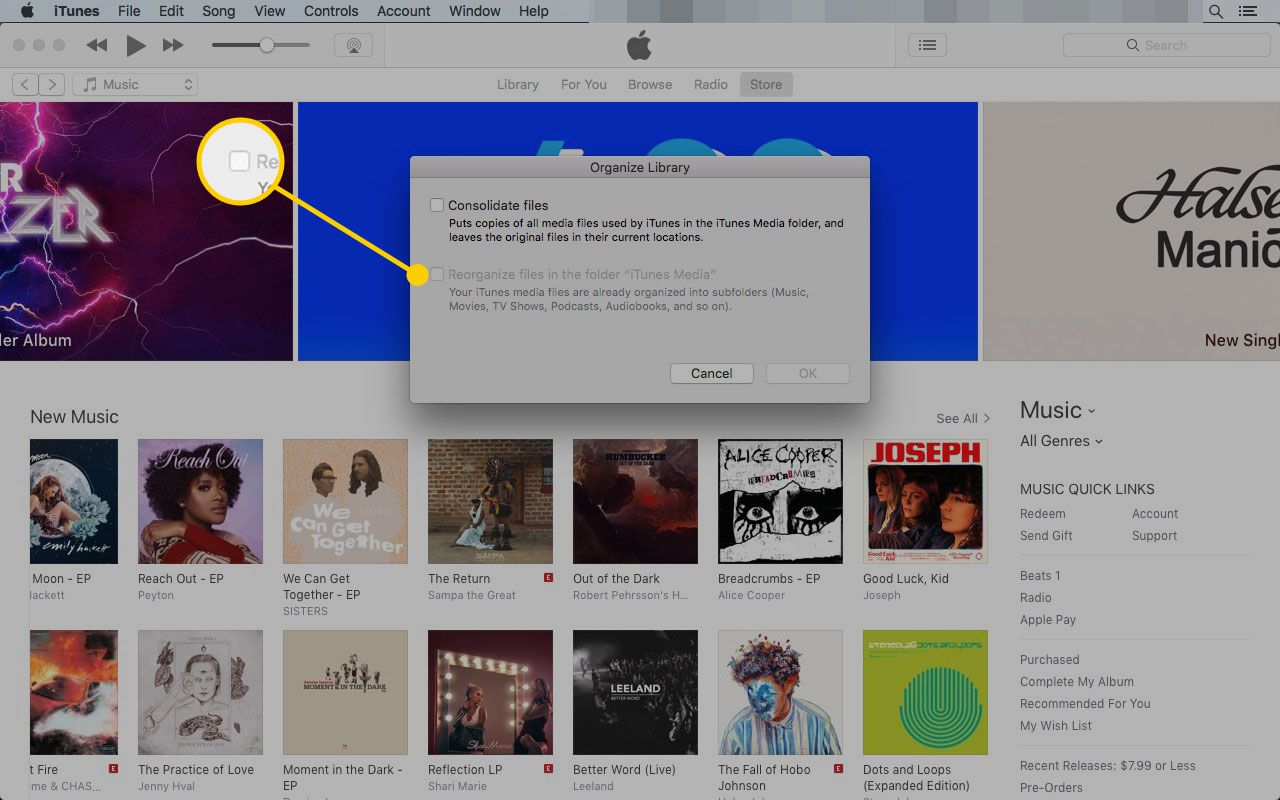
-
Selecteer OK.
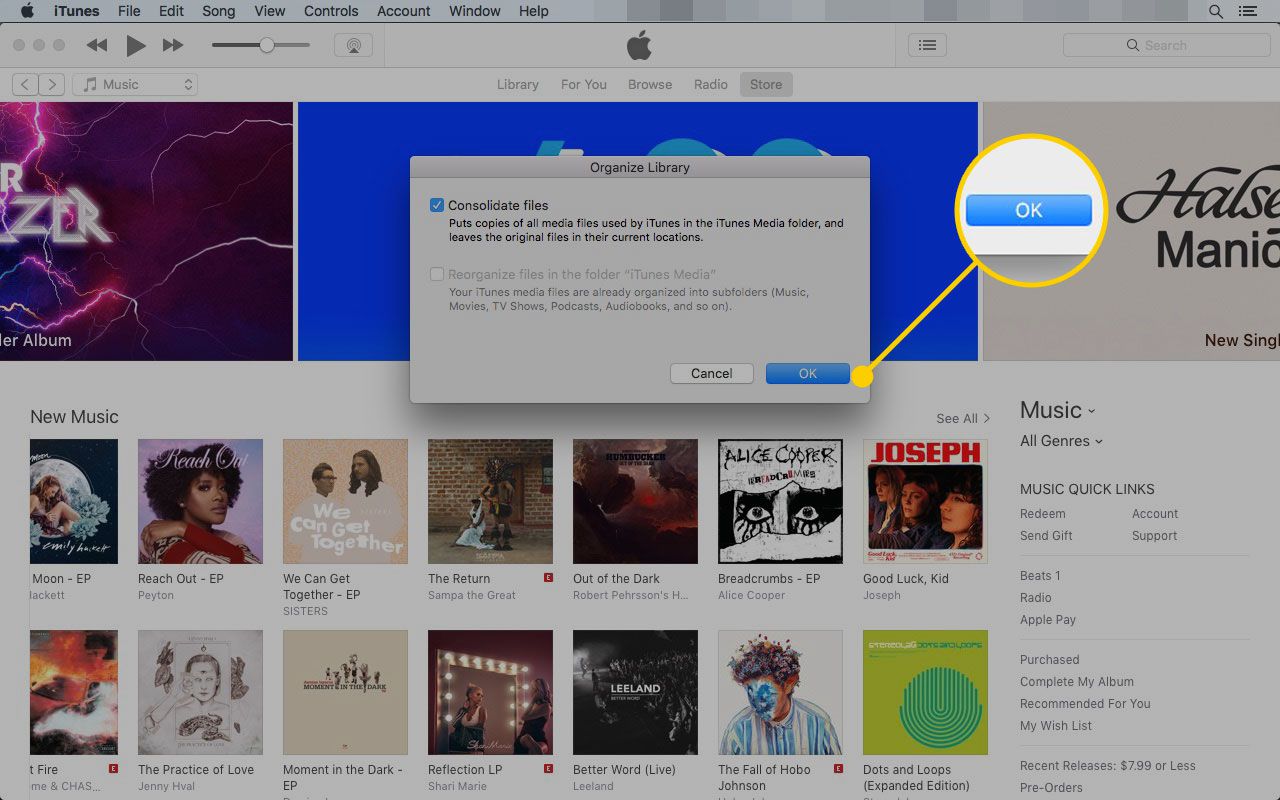
-
iTunes consolideert en organiseert uw bibliotheek.
Bestanden consolideren kopieert items in plaats van bestanden te verplaatsen, zodat u dubbele bestanden krijgt die zich buiten de map iTunes Media bevonden. Verwijder die bestanden om ruimte te besparen nadat u de back-up hebt gemaakt.
Andere opties voor het maken van een back-up van iTunes
Een externe harde schijf is niet de enige optie om een back-up van je iTunes-bibliotheek te maken. Andere opties zijn onder meer:
- Maak een back-up van de harde schijf met Time Machine (Mac) of andere back-upsoftware.
- Back-up naar de cloud.
- Gebruik iTunes Match om een back-up van je muziek te maken.
Als je harde schijf is gecrasht en je hebt geen back-up, lees dan hoe je een iPhone kunt gebruiken om je muziek op te slaan na een crash van de harde schijf.
